اخیراً یکی از خوانندگان ما از ما پرسید که چگونه میتوانند راهی برای جلوگیری از تمام شدن محصولات وردپرس در فروشگاه آنلاین خود بیابند.
وقتی مشتری کالایی را خریداری می کند که در دسترس نیست، می تواند منجر به ناامیدی، از دست دادن اعتماد و تجربه کاربری منفی شود. با این حال، میتوانید بازپرداخت را کاهش دهید و رضایت مشتری را با اجازه ندادن به فروش اقلام موجود در انبار کاهش دهید.
در این مقاله به شما نشان خواهیم داد که چگونه به راحتی به جلوگیری از تمام شدن محصولات در وردپرس به صورت گام به گام پرداخت.
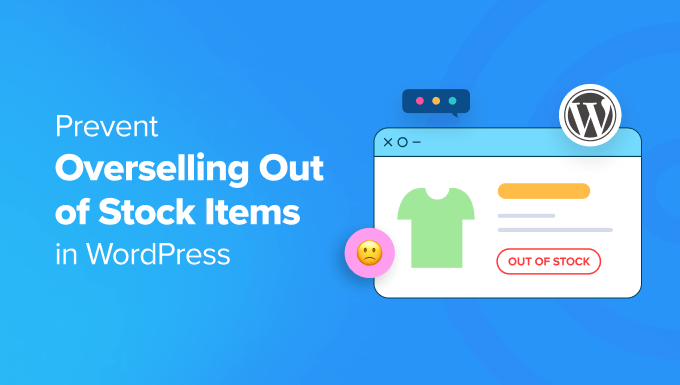
چرا از خرید کالاهای موجود در وردپرس توسط مشتریان جلوگیری می کنیم؟
اگر یک فروشگاه آنلاین دارید ، پس تمام شدن محصولات موجود در وردپرس می تواند منجر به ناامیدی مشتری و پیچیده شدن انجام سفارش شود.
برای مثال، اگر شما لباس می فروشید و مشتری برای پیراهنی سفارش می دهد که در دسترس نیست، ممکن است مجبور شوید سفارشات را به صورت دستی تنظیم کنید، جایگزینی را ردیابی کنید یا در مورد تعویض محصول با مشتری تماس بگیرید.
این می تواند به شدت به اعتبار برند شما آسیب برساند و کاربران حتی ممکن است نظرات منفی مشتریان را در سایت وردپرس شما بگذارند.
با بهبود مدیریت موجودی خود، می توانید اطمینان حاصل کنید که همیشه اقلامی را که مشتریان می خواهند در اختیار دارید و در صورت تمام شدن موجودی، می توانید به آنها اطلاع دهید. انجام این کار باعث افزایش فروش، کاهش شکایات و افزایش اعتبار فروشگاه شما می شود.
با این اوصاف، بیایید ببینیم چگونه با WooCommerce، Easy Digital Downloads و WP Simple Pay به راحتی از فروش بیش از حد کالاهای موجود در وردپرس جلوگیری کنیم.
برای رفتن به روش انتخابی خود می توانید از لینک های زیر استفاده کنید:
- جلوگیری از تمام شدن کالاهای موجود در ووکامرس
- با Easy Digital Downloads از تمام شدن اقلام موجود در انبار جلوگیری کنید
- در WP Simple Pay از تمام شدن اقلام موجود در انبار جلوگیری کنید
- پیشنهاد ویژه! نکات مدیریت موجودی برای فروشگاه آنلاین شما
جلوگیری از تمام شدن کالاهای موجود در ووکامرس
اگر فروشگاه ووکامرس دارید ، این روش برای شما مناسب است.
با مراجعه به صفحه تنظیمات WooCoomerce از داشبورد وردپرس و جابجایی به برگه “محصولات” به راحتی می توانید از فروش بیش از حد محصولات جلوگیری کنید .
پس از انجام این کار، روی پیوند “موجودی” کلیک کنید. با این کار برخی تنظیمات جدید در صفحه شما باز می شود که در آن باید گزینه “فعال کردن مدیریت سهام” را علامت بزنید.
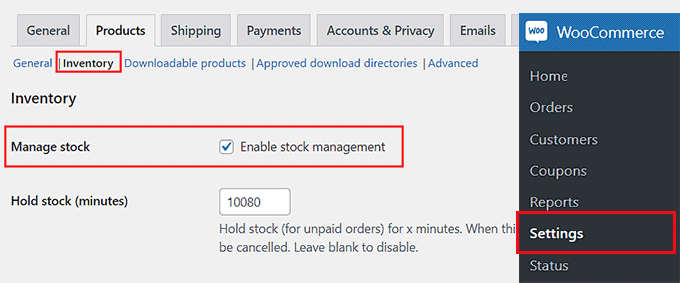
پس از آن، به قسمت «اعلانها» بروید و گزینههای «فعال کردن اعلانهای کم سهام» و «فعال کردن اعلانهای خارج از انبار» را علامت بزنید.
اکنون هنگامی که موجودی محصول کم است یا موجودی آن تمام می شود، یک اعلان ایمیل دریافت خواهید کرد.
اکنون، میتوانید آدرس ایمیلی را که میخواهید این اعلانها را دریافت کنید، در کنار گزینه «گیرنده(های) اعلان» اضافه کنید. همچنین می توانید چندین آدرس ایمیل را با جدا کردن آنها با کاما اضافه کنید.

مرحله تعیین آستانه سهام در ووکامرس
در مرحله بعد، می توانید آستانه سهام پایین را مطابق میل خود اضافه کنید. زمانی که موجودی محصول به این مقدار رسید، ایمیلی برای شما ارسال می شود.
به عنوان مثال، اگر یک جواهر سفارشی می فروشید و آستانه موجودی پایین را روی 2 تنظیم کرده اید، زمانی که فروشگاه شما تنها 2 قطعه از جواهرات باقی مانده باشد، ایمیلی دریافت خواهید کرد.
در مرحله بعد، گزینه “Out of stock threshold” را خواهید دید که می توانید آن را همانطور که هست رها کنید. هنگامی که موجودی به صفر برسد، این تنظیم وضعیت محصول را به صورت خودکار به «خارج از انبار» تغییر میدهد.
علاوه بر این، میتوانید گزینه «مخفی کردن موارد موجود در انبار از کاتالوگ» را علامت بزنید. این بدان معنی است که وقتی کاربران در فروشگاه شما جستجو می کنند، اقلام موجود در فروشگاه شما در کاتالوگ محصولات فروشگاه شما نمایش داده نمی شوند.
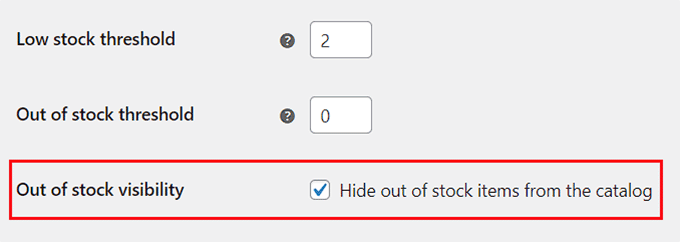
سپس، میتوانید گزینه «فرمت نمایش سهام» را نیز از منوی کشویی پیکربندی کنید.
به عنوان مثال:
اگر می خواهید مقدار موجودی هر محصول را به کاربران خود نشان دهید، می توانید آن گزینه را انتخاب کنید.
اگر میخواهید کاربران بدانند چه زمانی فقط 2 مورد برای آن محصول در موجودی باقی مانده است، میتوانید گزینه «فقط نمایش مقدار باقیمانده در انبار در زمان کم» را انتخاب کنید. این گزینه می تواند احساس فوریت را در بین بازدیدکنندگان ایجاد کند و آنها را تشویق به خرید محصولات شما کند.
با این حال، اگر اصلاً نمیخواهید مقدار موجودی را نمایش دهید، میتوانید گزینه «هرگز مقدار موجود در انبار نشان داده نشود» را انتخاب کنید.
در نهایت روی دکمه «ذخیره تغییرات» کلیک کنید تا تنظیمات شما ذخیره شود.
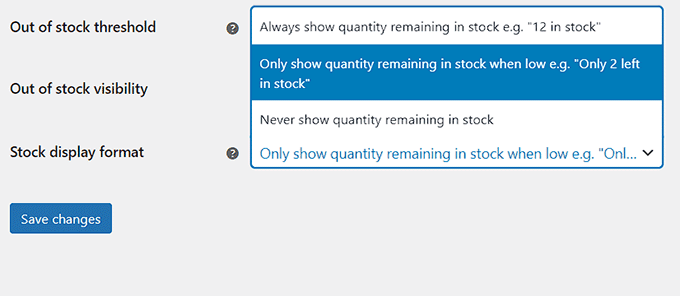
اکنون باید به صفحه محصولات » همه محصولات از داشبورد وردپرس مراجعه کنید تا مقدار موجودی اقلام جداگانه را پیکربندی کنید.
ویرایش محصول در ووکامرس
برای انجام این کار، روی پیوند “ویرایش” در زیر هر محصول کلیک کنید.
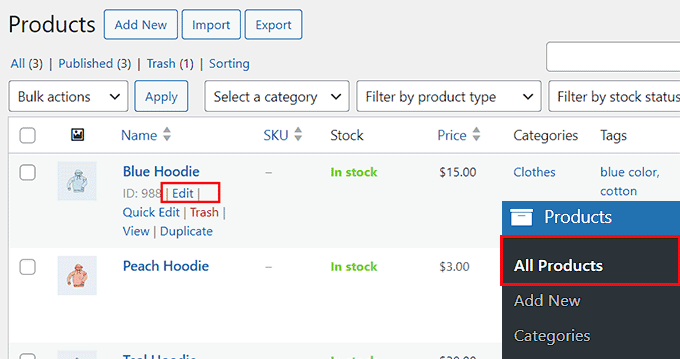
با این کار صفحه جدیدی باز می شود که در آن باید به بخش «اطلاعات محصول» بروید و به برگه «موجودی» بروید.
بعد، کادر کنار گزینه “Stock Management” را علامت بزنید.
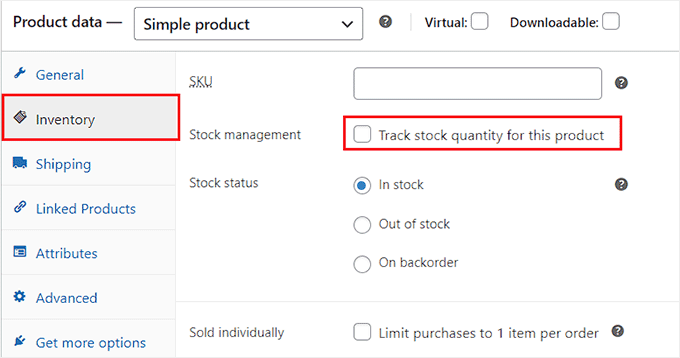
با این کار برخی تنظیمات جدید باز می شود و می توانید با اضافه کردن مقدار محصولی که در حال ویرایش آن هستید شروع کنید. به عنوان مثال، اگر یک هودی آبی رنگ می فروشید و 10 مورد از آن را در انبار دارید، می توانید این مقدار را در کنار گزینه “تعداد” اضافه کنید.
هنگامی که این کار را انجام دادید، باید گزینه «مجاز نیست» را برای «اجازه دادن به سفارشات پشتیبان؟» انتخاب کنید. تنظیمات.
سفارشهای برگشتی مانند پیشسفارشهای اقلامی هستند که در انبار موجود نیستند. در حال حاضر، مشتریان نمی توانند برای اقلام در دسترس سفارش دهند و احتمال نارضایتی کاربران کمتر خواهد بود.

پس از آن، می توانید یک آستانه سهام پایین برای محصول اضافه کنید. اگر این تنظیم را پیکربندی نکنید، آستانه موجودی پایین در سراسر فروشگاه که قبلاً پیکربندی کردهاید برای هر محصول خاص اعمال میشود.
در نهایت، روی دکمه «بهروزرسانی» در بالا کلیک کنید تا تنظیمات شما ذخیره شود. شما اکنون با موفقیت از فروش بیش از حد محصولات موجود در ووکامرس جلوگیری کرده اید.
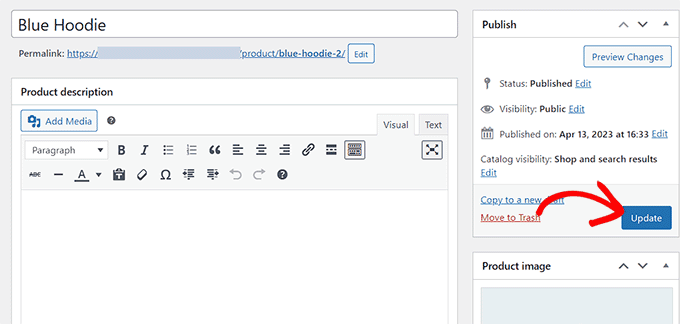
با Easy Digital Downloads از گران فروشی اقلام موجود در انبار جلوگیری کنید
اگر اقلام را از طریق Easy Digital Downloads می فروشید ، این روش برای شما مناسب است.
Easy Digital Downloads بهترین افزونه وردپرس برای فروش محصولات دیجیتالی مانند موسیقی، کتاب های الکترونیکی، صفحات گسترده ، نرم افزار و غیره است.
معمولاً فروشندگان نیازی به ایجاد محدودیت خرید برای فایل های دیجیتال ندارند. با این حال، اگر اقلامی مانند تیکت یک رویداد را با محدودیت خاصی یا تاریخ انقضا می فروشید، باید از فروش بیش از حد بلیت های فروخته شده جلوگیری کنید.
با استفاده از افزونه Purchase Limit افزونه می توانید به راحتی این کار را انجام دهید.
ابتدا باید افزونه Easy Digital Downloads را نصب و فعال کنید .برای دستورالعمل های دقیق، راهنمای گام به گام ما در مورد نحوه نصب افزونه وردپرس را ببینید .
توجه :
EDD یک طرح رایگان دارد . اما برای باز کردن قفل افزونه Purchase Limit به طرح حرفه ای افزونه نیاز دارید.
پس از فعال سازی، از نوار کناری مدیریت وردپرس به صفحه دانلودها » تنظیمات بروید و کلید مجوز خود را وارد کنید.
می توانید این اطلاعات را در حساب کاربری خود در وب سایت Easy Digital Downloads پیدا کنید.
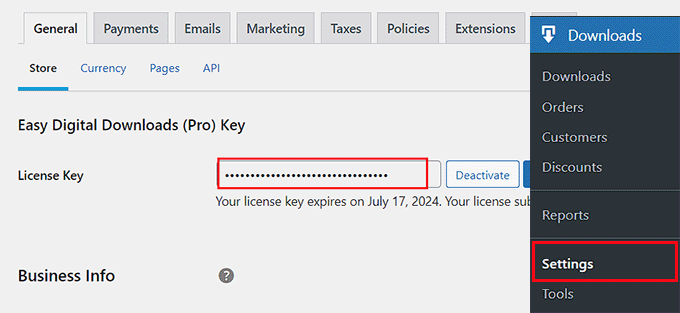
در مرحله بعد، باید فروشگاه خود را راه اندازی کنید و محصولات دیجیتال را اضافه کنید. برای دستورالعمل های دقیق، می توانید راهنمای مبتدیان ما را در مورد نحوه فروش دانلودهای دیجیتال در وردپرس ببینید .
پس از انجام این کار، از داشبورد وردپرس به صفحه دانلودها » افزونه ها مراجعه کنید.
در اینجا، باید افزونه «حد خرید» را پیدا کنید و روی دکمه «نصب» در زیر آن کلیک کنید.
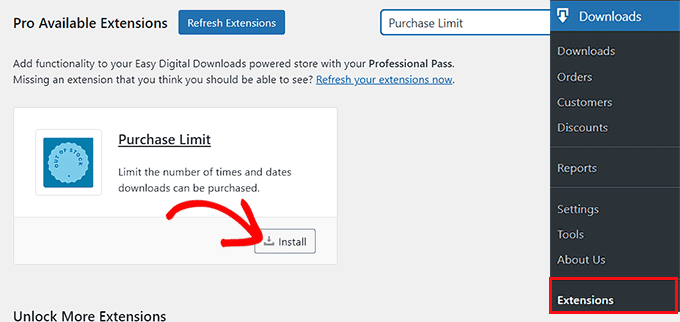
پس از آن، از داشبورد مدیریت به تب منوی دانلودها بروید. در اینجا، لیستی از تمام دانلودهای دیجیتالی که برای سایت خود ایجاد کرده اید را مشاهده خواهید کرد.
به سادگی روی پیوند «ویرایش» در زیر محصولی که میخواهید محدودیت خرید تعیین کنید، کلیک کنید.
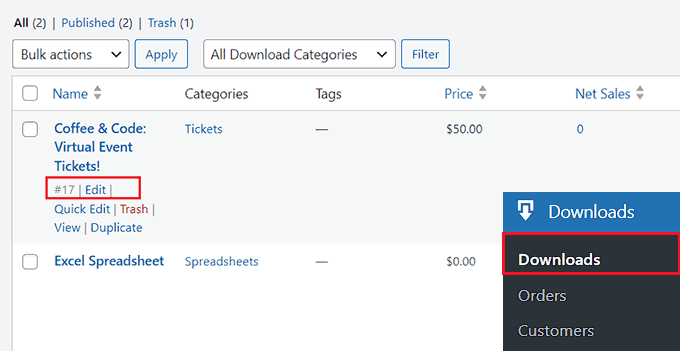
با این کار ویرایشگر بلوک باز می شود ، جایی که باید به قسمت «دانلود جزئیات» بروید.
در اینجا میتوانید تعداد تخفیف ها یا کپیهای محصول دیجیتالی را که میفروشید را در گزینه «محدودیت خرید» تایپ کنید.
به عنوان مثال:
، اگر ده تخفیف برای فروش برای یک رویداد دارید، می توانید 10 بلیط را به عنوان ارزش در فیلد اضافه کنید. وقتی فروشگاه شما این 10 بلیط را می فروشد، متن دکمه خرید شما به طور خودکار به “فروخته شده” تغییر می کند.
به این ترتیب، نمی توانید محصولات بدون موجودی را به مشتریان بیش از حد بفروشید.
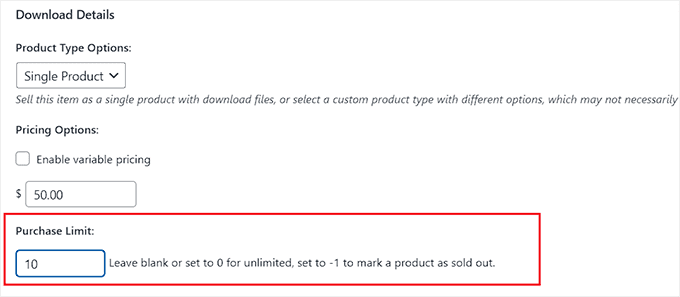
اگر چندین گزینه قیمت برای محصول دیجیتال خود اضافه کرده اید، می توانید محدودیت های خرید مختلفی را برای بسته های مختلف نیز تعیین کنید.
به عنوان مثال، اگر برای یک رویداد 10 بلیط معمولی و 5 بلیط VIP برای فروش دارید، می توانید محدودیت های خرید متفاوتی برای آنها تعیین کنید.
همچنین میتوانید گزینه «غیرفعال کردن محصول هنگام فروختن هر کالا» را علامت بزنید. این ویژگی تنها در صورتی در دسترس است که چندین طرح قیمت گذاری برای یک محصول داشته باشید.
این بدان معناست که محصول شما پس از فروش از کاتالوگ حذف خواهد شد.
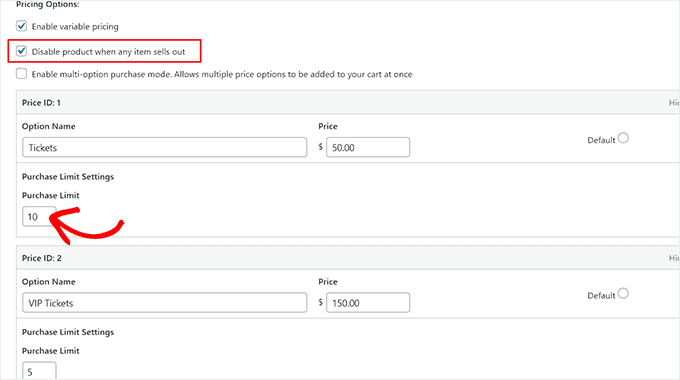
انتشار محصول دیجیتالی در EDD
در نهایت، به بالای صفحه برگردید و روی دکمه «بهروزرسانی» یا انتشار کلیک کنید تا تنظیمات شما ذخیره شود.
اکنون با موفقیت از فروش بیش از حد محصول دیجیتالی خود که در انبار موجود نیست جلوگیری کرده اید.
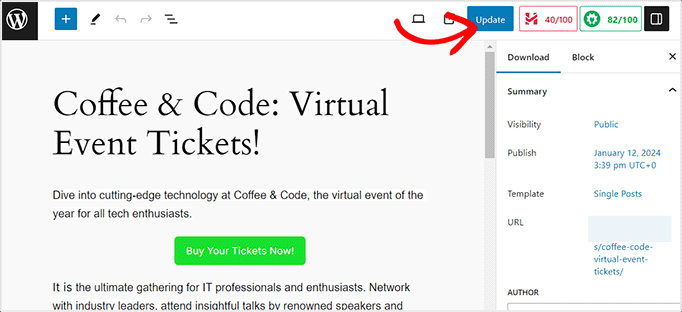
اگر میخواهید یک محدودیت خرید پیشفرض برای همه محصولات دیجیتالی در وبسایت خود تعیین کنید، میتوانید با مراجعه به صفحه تنظیمات » دانلودها و جابجایی به برگه «متفرقه» این کار را انجام دهید.
در مرحله بعد، روی “دانلود فایل” کلیک کنید تا تنظیمات بیشتری در صفحه باز شود.
از اینجا، با تایپ یک مقدار در کنار گزینه «محدودیت دانلود فایل»، یک محدودیت پیشفرض برای همه محصولات خود تعیین کنید.
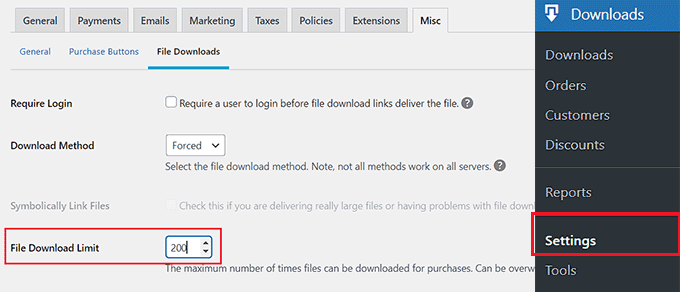
این حداکثر تعداد دفعاتی است که هر فایل می تواند از سایت شما خریداری و دانلود شود. پس از رسیدن به این حد، وضعیت محصول به طور خودکار به “فروخته شده” تغییر می کند.
پس از اتمام کار، فراموش نکنید که روی دکمه “ذخیره تغییرات” کلیک کنید تا تنظیمات خود را ذخیره کنید.
در WP Simple Pay از تمام شدن اقلام موجود در انبار جلوگیری کنید
اگر از WP Simple Pay در وب سایت خود استفاده می کنید ، این روش برای شما مناسب است.
WP Simple Pay بهترین افزونه وردپرس Stripe در بازار است که اضافه کردن فرم پرداخت به وب سایت شما را بسیار آسان می کند.
اگر سایت عضویتی دارید که پرداخت اشتراک را می پذیرد یا اگر میزبان کارگاه هایی مانند آموزش آشپزی، کلاس های رقص، کدنویسی و موارد دیگر هستید، این یک انتخاب ایده آل است.
ممکن است تعداد محدودی اشتراک برای ارائه یا تعداد محدودی فرصت برای کلاس خود داشته باشید و مایل به فروش بیش از حد خدمات یا اشتراک خود نباشید. در این صورت، با استفاده از ویژگی محدودیت خرید WP Simple Pay، به راحتی می توانید از گران فروشی جلوگیری کنید.
ابتدا باید افزونه WP Simple Pay را نصب و فعال کنید . برای دستورالعمل های دقیق، راهنمای گام به گام ما در مورد نحوه نصب افزونه وردپرس را ببینید .
نکته :
WP Simple Pay یک طرح رایگان دارد اما برای باز کردن قفل ویژگی محدودیت خرید به طرح حرفه ای افزونه نیاز دارید.
پس از فعالسازی، یک جادوگر راهاندازی روی صفحه راهاندازی میشود که در آن باید روی دکمه «بیایید شروع کنیم» کلیک کنید.
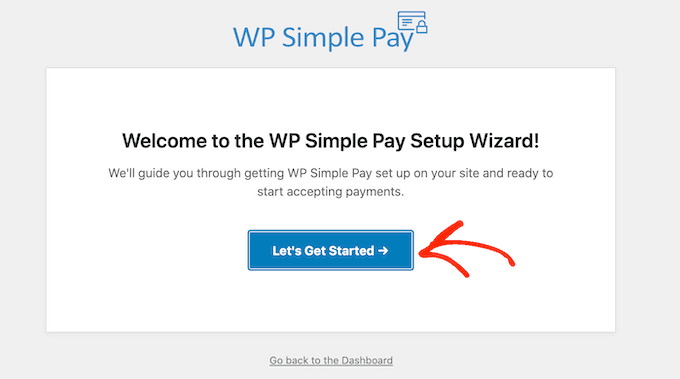
شما به مرحله اول هدایت خواهید شد، جایی که باید کلید مجوز خود را اضافه کنید و روی دکمه “فعال کردن و ادامه” کلیک کنید.
می توانید این اطلاعات را در حساب کاربری خود در وب سایت WP Simple Pay پیدا کنید.
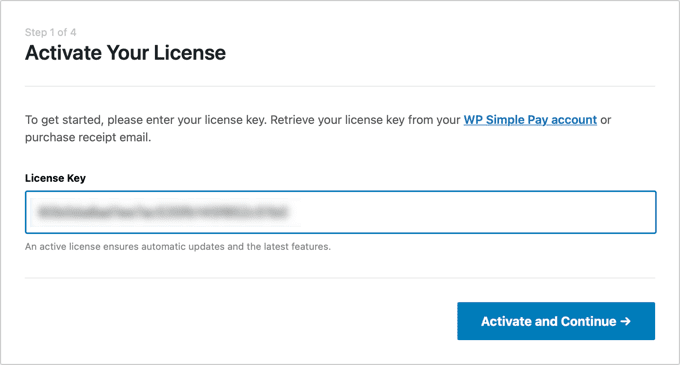
در مرحله بعد، باید حساب Stripe خود را با افزونه متصل کنید.
برای انجام این کار، روی دکمه “اتصال با نوار” کلیک کنید.
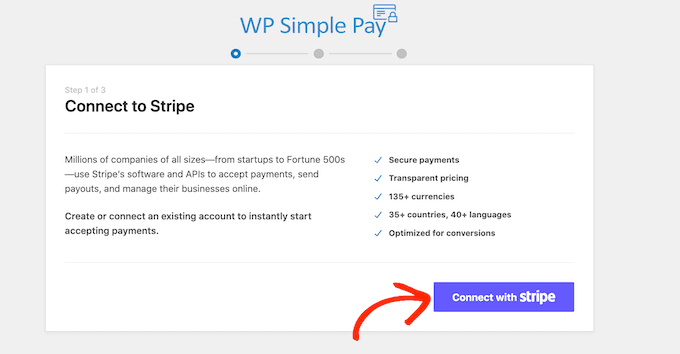
پس از آن، برای اتصال آن به WP Simple Pay، باید وارد حساب Stripe خود شوید. پس از انجام این کار، باید سایر مراحل جادوگر راه اندازی را پیکربندی کنید.
برای اطلاعات بیشتر، به آموزش ما در مورد نحوه ایجاد فرم های وردپرس با گزینه پرداخت مراجعه کنید .
مرحله افزودن صفحه جدید در WP Simple Pay
در مرحله بعد، به WP Simple Pay » افزودن صفحه جدید از نوار کناری مدیریت وردپرس مراجعه کنید. این شما را به صفحه “انتخاب یک الگو” می برد، جایی که می توانید روی “استفاده از الگو” در زیر هر الگو کلیک کنید.
برای این آموزش، ما یک فرم پرداخت ساده ایجاد خواهیم کرد.
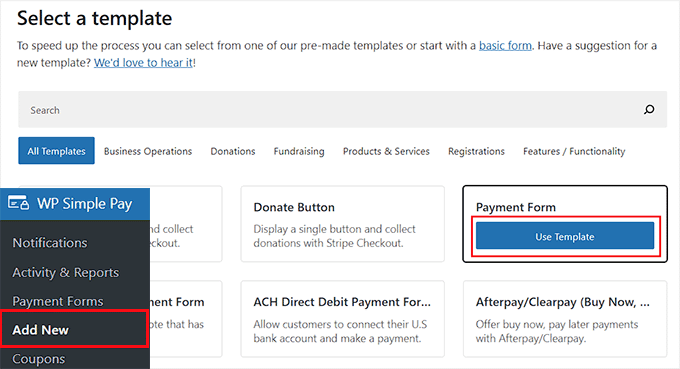
با این کار فرم ساز راه اندازی می شود، جایی که می توانید با افزودن عنوان و توضیحات برای فرم خود شروع کنید.
پس از آن، میتوانید «فرم پرداخت در محل» را به عنوان نوع انتخاب کنید و سپس به تب «پرداخت» بروید.
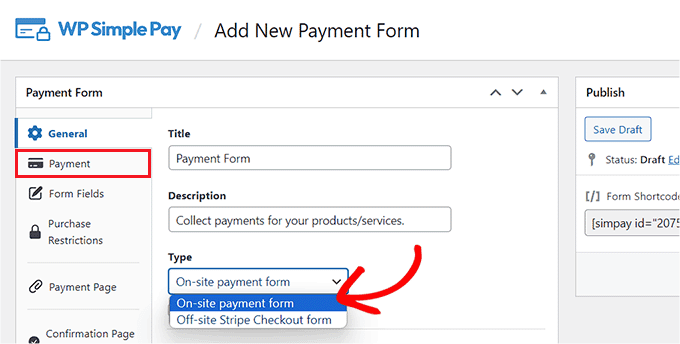
در اینجا، میتوانید به بخش «گزینههای قیمت» بروید و مبلغی را برای محصول یا خدمات خود اضافه کنید.
همچنین می توانید با کلیک بر روی دکمه “افزودن قیمت” چندین گزینه قیمت اضافه کنید.
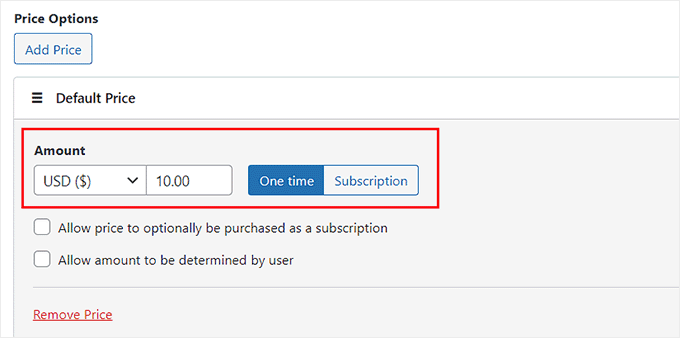
سپس، میتوانید به بخش «روشهای پرداخت» بروید و کادر کنار روش پرداختی را که میخواهید به سایت خود اضافه کنید علامت بزنید.
میتوانید AliPay، Klarna ، AfterPay و هر روش دیگری را که دوست دارید اضافه کنید.
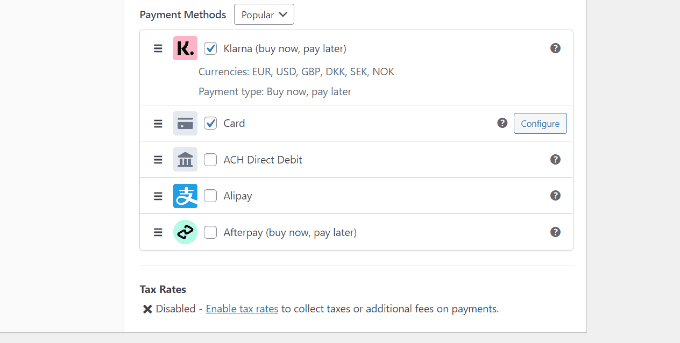
پس از انجام این کار، میتوانید به برگه «فیلدهای فرم» بروید تا فیلدهای فرم را مطابق میل خود اضافه، مرتب کنید یا حذف کنید.
برای دستورالعمل های دقیق تر، به آموزش ما در مورد نحوه پذیرش پرداخت با Stripe در وردپرس مراجعه کنید .
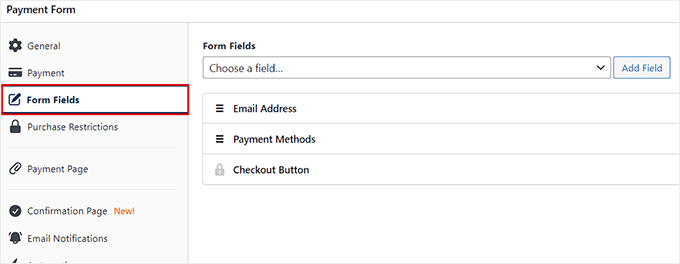
مرحله نهایی راه اندازی WP Simple Pay
در مرحله بعد، به برگه «محدودیتهای خرید» بروید و گزینه «پنهان کردن فرم پرداخت پس از تعیین تعداد پرداخت» را علامت بزنید.
پس از انجام این کار، تعداد اشتراک هایی را که می خواهید بفروشید با فرم خود تایپ کنید.
برای مثال، اگر یک کلاس رقص راه اندازی می کنید و فقط برای 15 دانش آموز جا دارید، می توانید عدد 15 را در قسمت “همه پرداخت ها برای یک محدودیت واحد محاسبه می شود” تایپ کنید. این به این معنی است که وقتی 15 کاربر فرم شما را پر کنند و هزینه ها را پرداخت کنند، فرم از دید سایر کاربران پنهان می شود و از گران فروشی جلوگیری می کند.
با این حال، اگر چندین طرح قیمتگذاری در فرم خود دارید، میتوانید گزینه «هر گزینه قیمت محدودیت خاص خود را دارد» را انتخاب کنید و شماره در دسترس بودن بستههای قیمتگذاری جداگانه را اضافه کنید.
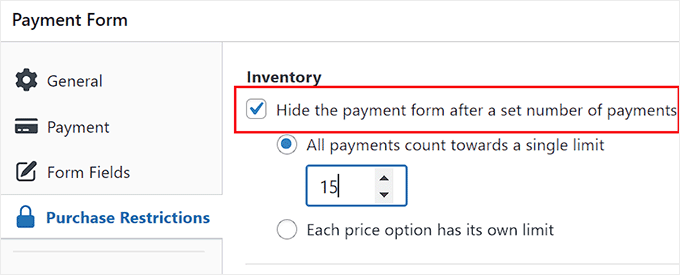
در مرحله بعد، میتوانید به برگه «صفحه پرداخت» بروید و گزینه «فعال کردن صفحه پرداخت اختصاصی» را علامت بزنید.
اکنون می توانید با افزودن پیوند ثابت، طرح رنگ، تصویر و متن پاورقی، یک صفحه سفارشی برای فرم پرداخت خود ایجاد کنید. پس از اتمام کار، فراموش نکنید که روی دکمه “انتشار” کلیک کنید تا تنظیمات خود را ذخیره کنید.
شما اکنون با موفقیت از فروش بیش از حد اشتراک های عضویت یا کلاس های خود با WP Simple Pay جلوگیری کرده اید.
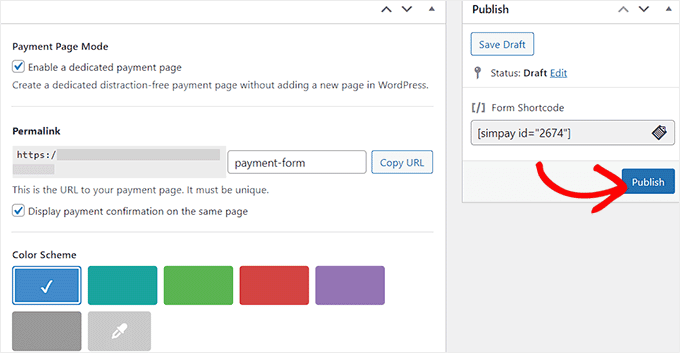
پیشنهاد ویژه! نکات مدیریت موجودی برای فروشگاه آنلاین شما
به غیر از جلوگیری از فروش بیش از حد محصولات موجود در انبار، در اینجا چند نکته دیگر برای مدیریت موجودی وجود دارد که می تواند به افزایش ترافیک فروشگاه آنلاین شما کمک کند و منجر به تبدیل بیشتر شود.
به عنوان مثال، شما باید به طور منظم موجودی فیزیکی خود را بشمارید تا از هرگونه اختلاف بین سوابق فروشگاه آنلاین و محصولات واقعی خود جلوگیری کنید. همچنین می توانید برای مدیریت بهتر، محصولات خود را بر اساس محبوبیت، ارزش و زمان هدایت دسته بندی کنید.
شما همچنین باید روند فروش گذشته در فروشگاه خود را تجزیه و تحلیل کنید تا تقاضای آینده را پیش بینی کنید و سطح موجودی خود را بر اساس آن تنظیم کنید. شما به راحتی می توانید این کار را با استفاده از MonsterInsights انجام دهید که بهترین راه حل تحلیلی در بازار است.

ویژگی های افزونه MonsterInsights
این افزونه میتواند یک گزارش کلی برای معیارهایی مانند کل فروش، درآمد، میانگین ارزش سفارش و نرخ تبدیل به شما نشان دهد. میتوانید با تنظیم یک محدوده تاریخ سفارشی، گزارشها را برای تجزیه و تحلیل دادههای قدیمیتر تنظیم کنید.
علاوه بر این، شما باید به روندهای صنعت و فعالیت رقبا توجه داشته باشید تا هرگونه تغییر در تقاضا برای محصول خود را پیش بینی کنید.
می توانید این کار را با Google Trends انجام دهید. برای اطلاعات بیشتر، به آموزش ما در مورد نحوه استفاده از Google Trends برای بهبود سئوی سایت و رشد کسب و کار خود مراجعه کنید .
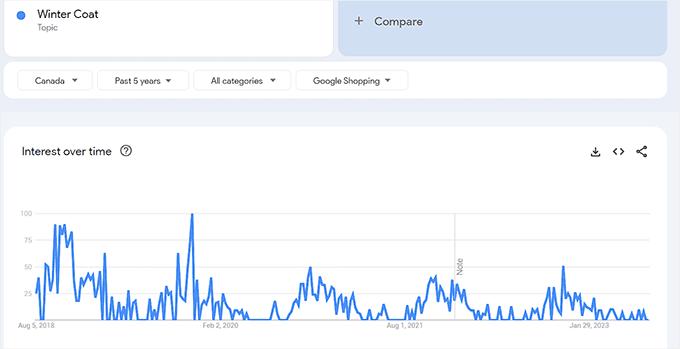
برخی از نکات دیگر برای مدیریت بهتر موجودی شامل افزودن پیشنهادهای تخفیف برای اقلام کمتر محبوب و سازماندهی موجودی خود بر اساس نوع محصول است.
استفاده از تمام این نکات به شما کمک می کند تا از رقبای خود پیشی بگیرید و در نهایت فروش بیشتری داشته باشید.
امیدواریم مقاله جلوگیری از تمام شدن محصولات وردپرس به شما کمک کند تا یاد بگیرید چگونه از فروش بیش از حد کالاهای موجود در وردپرس جلوگیری کنید. همچنین ممکن است بخواهید 6 دلیل مهم برای داشتن و ایجاد لیست ایمیل و 12+ کاری که باید قبل از تغییر قالب سایت وردپرس انجام دهیم را ببینید.

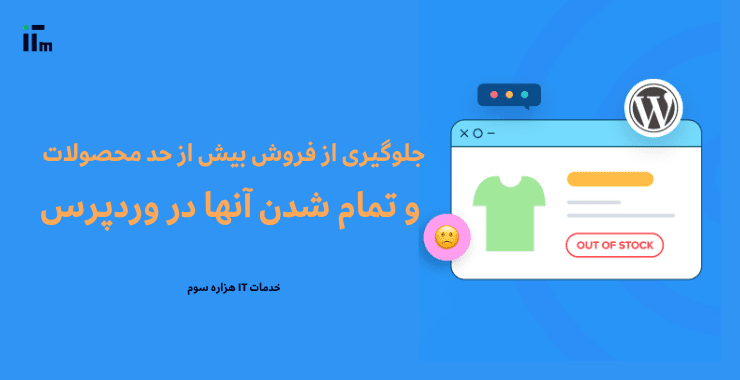

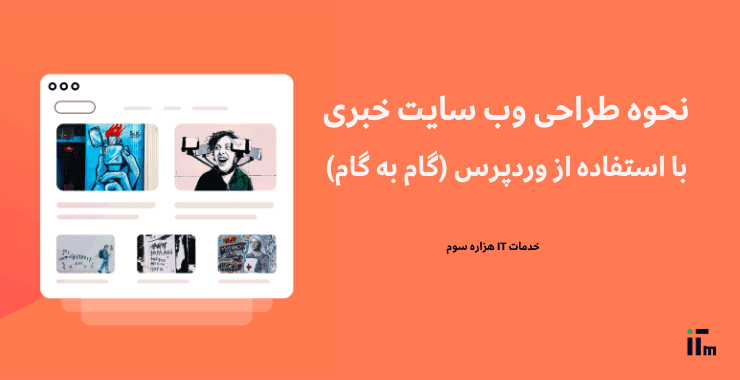
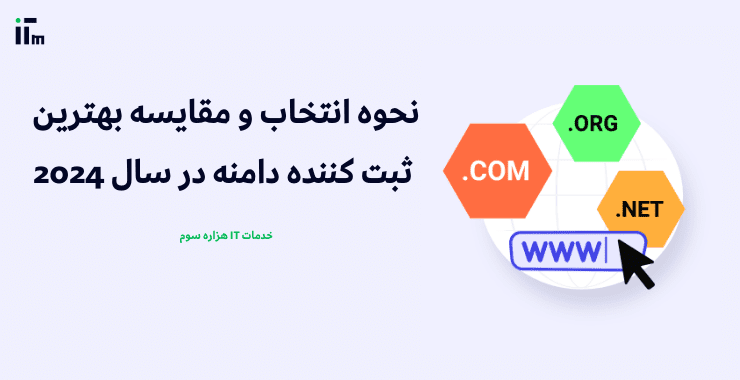
 کمپین ابتکار نو
کمپین ابتکار نو کمپین ایده های نو
کمپین ایده های نو کمپین آینده روشن
کمپین آینده روشن کمپین طراحی مدرن
کمپین طراحی مدرن